materialdesigninxaml-WPF开源控件库
2021-01-14 08:12
WPF做桌面开发是很有优势的,除了微软自带的控件外,还有很多第三方的控件库,比如收费的Dev Express For WPF、Telerik For WPF等,及Github上开源免费的控件库如MaterialDesignInXAML等。
WPF做桌面开发是很有优势的,除了微软自带的控件外,还有很多第三方的控件库,比如收费的Dev Express For WPF、Telerik For WPF等,及Github上开源免费的控件库如MaterialDesignInXAML等。
本文主要介绍第三方C# WPF开源控件库: MaterialDesignInXAML ,该库有多优秀、多漂亮,你可以点击链接下载查看,也可以看我下面截的比较有特色、比较实用的部分截图。
导航目录:
- 首页
- 支持主题风格切换
- 按钮
- 输入验证框
- 标签
- 卡片
- 图标
- 分组框
- 进度条
- 对话框
- 抽屉
- 简单提示
1、首页
从首页卡片布局就觉得很爽有没有?有相关项目界面需求时,使用这种方式展示数据很直观。
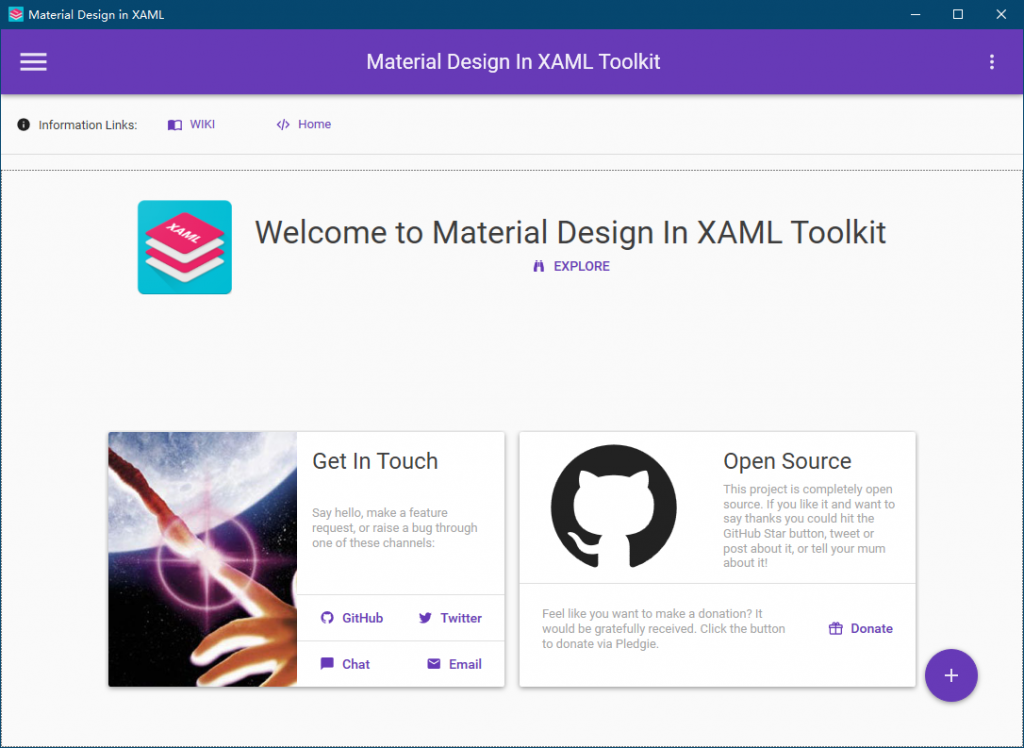 首页
首页2、支持主题风格切换
该控件库配有数十种颜色风格,满足大部分配色要求。
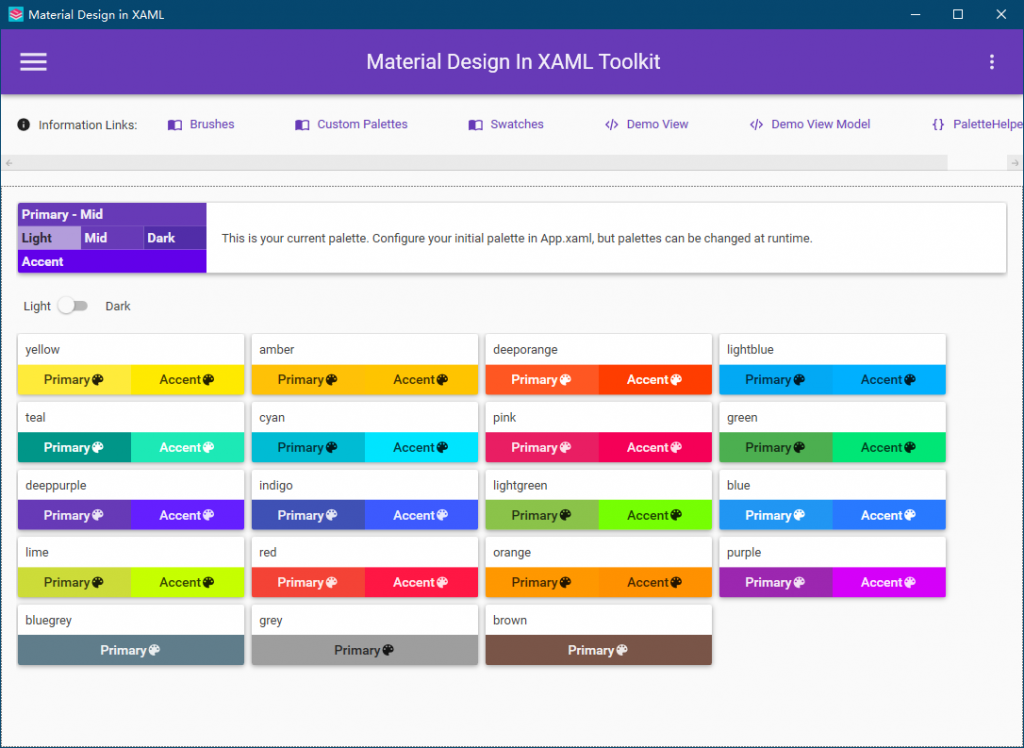 主题配色
主题配色
3、按钮
界面开发中,交互式按钮用的比较多了,看下图,圆形按钮、图标按钮、按钮进度、按钮文字提示等等,Web中常见的效果WPF中也可以简单使用了。
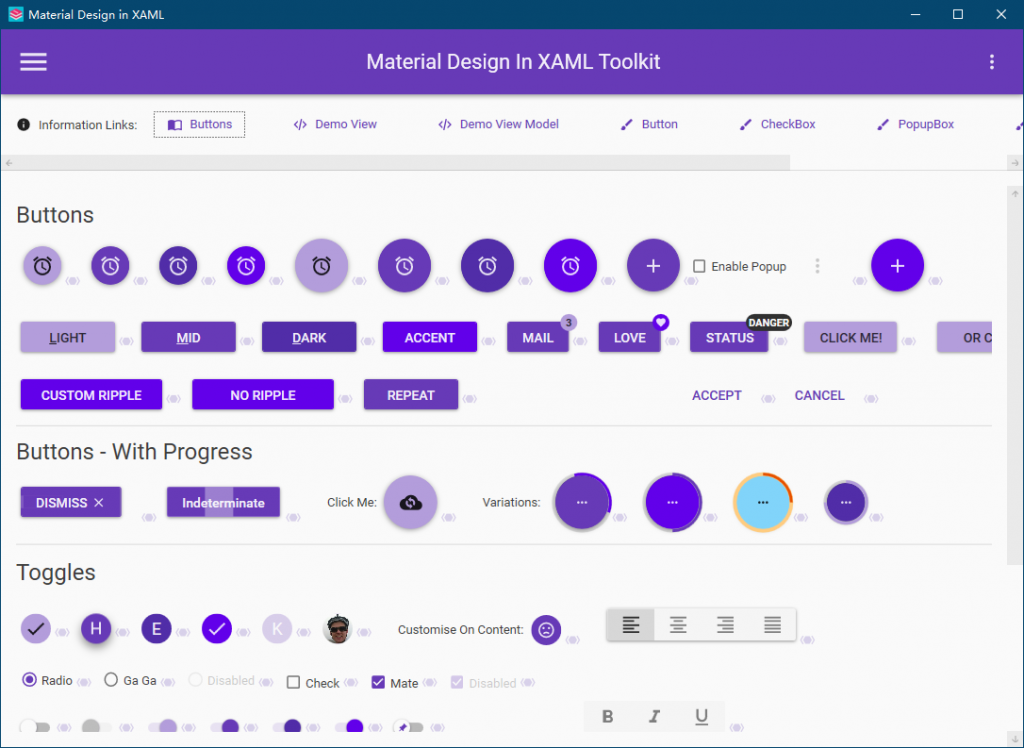 各式各样按钮
各式各样按钮
4、输入验证框
表单验证,常规做法是在ViewModel中写业务逻辑验证代码,或者在XAML中写验证表达式。该控件库实现了较多的验证器,可直接使用,代码使用简单,且界面提示很友好,类似手机端输入、错误提示。
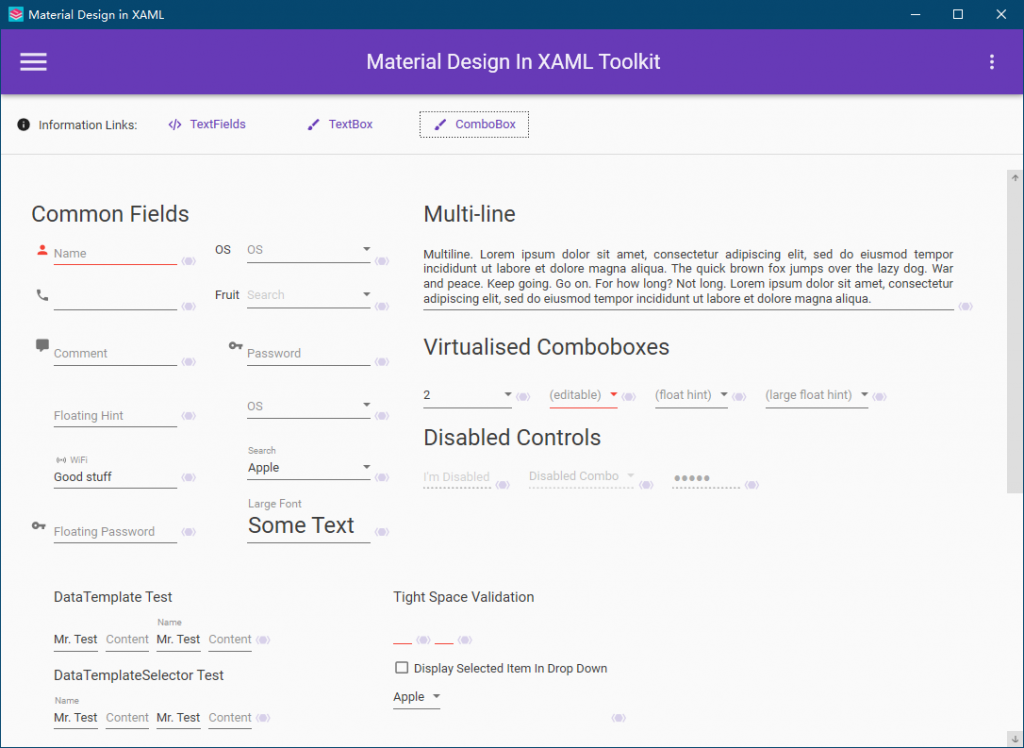 表单验证
表单验证
5、标签
控件英文Chips,可用于标签,当列表显示数据较多时,可显示多个标签,用于点击过滤。
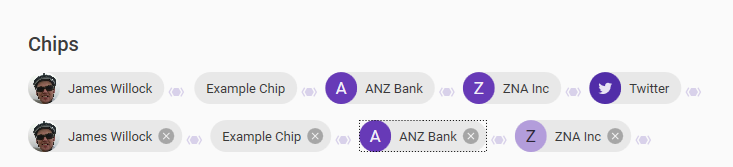 Chips
Chips
6、卡片
Cards,卡片式布局,列表、表格显示数据有时是很枯燥的,用卡片会给人耳目一新的感觉,很清爽,展示数据也一目了然,可图片+文字的形式展示,非常友好。
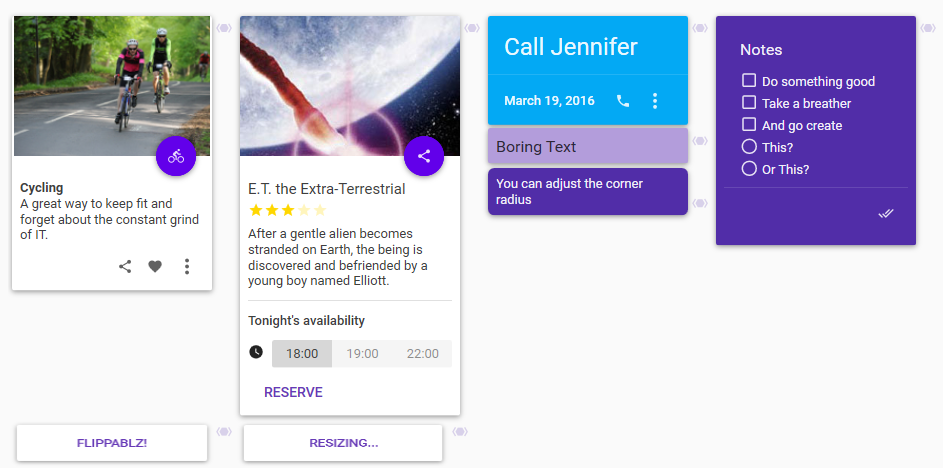 Cards
Cards
7、图标
Icon Pack,有成百上千钟矢量图标供选择,极大的方便了开发,可用于菜单图标、按钮图标等。
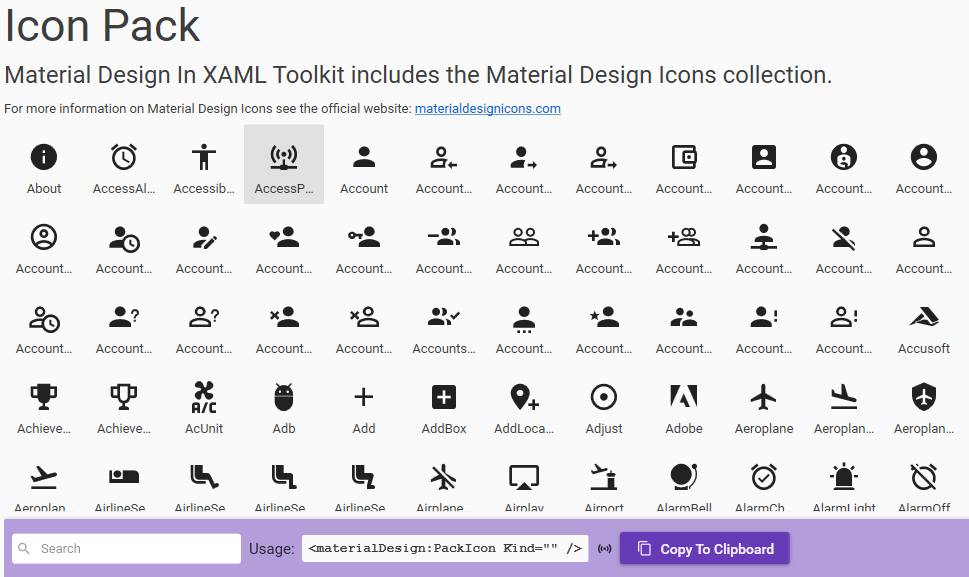 Icon Pack
Icon Pack
8、分组框
Group Boxes,组合框,类似卡片,组合框Header自定义很方便,可添加图片
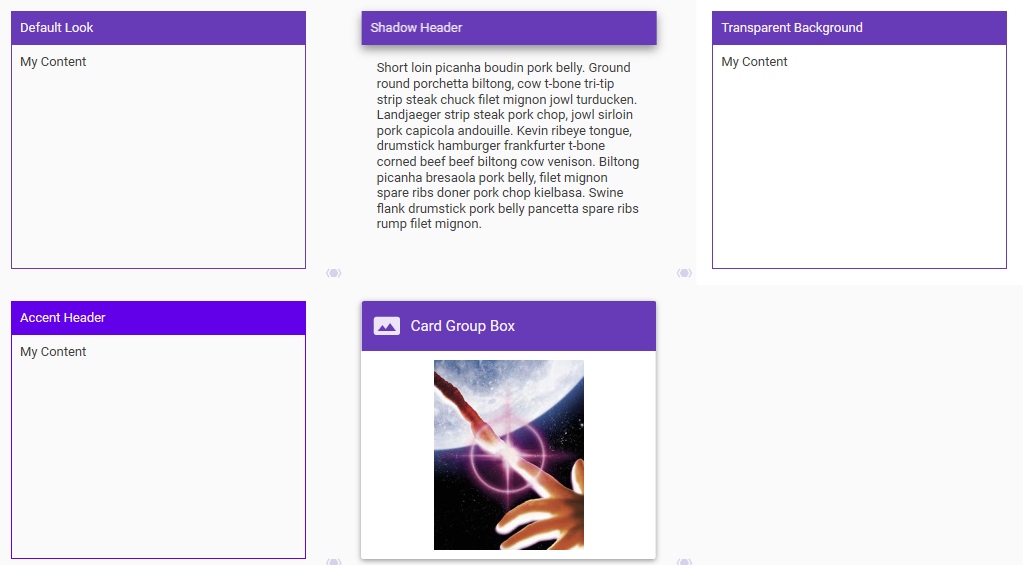 Group Boxes
Group Boxes
9、进度条
各式各样的进度条,还在为调整进度条各个部分而烦恼吗?这个控件库写了几种样式,几乎满足了一般需求使用了,不满足在上面基础上修改也是十分方便的。
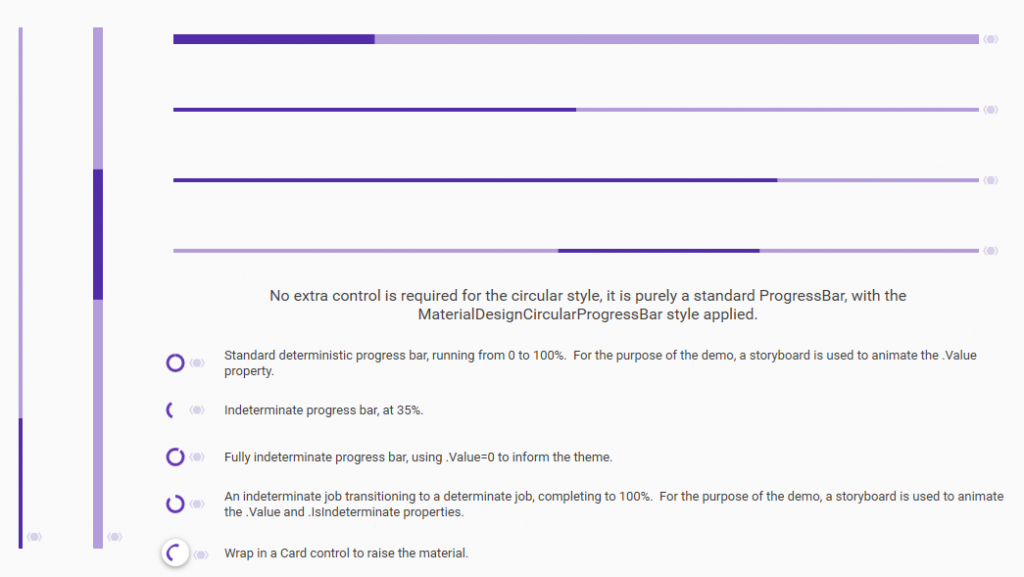 进度条
进度条
10、对话框
遮罩式对话框,是不是很酷?支持整个窗体遮罩,也支持窗体部分用户控件对话框(这个我觉得我实用,有没有您对应的应用场景?)
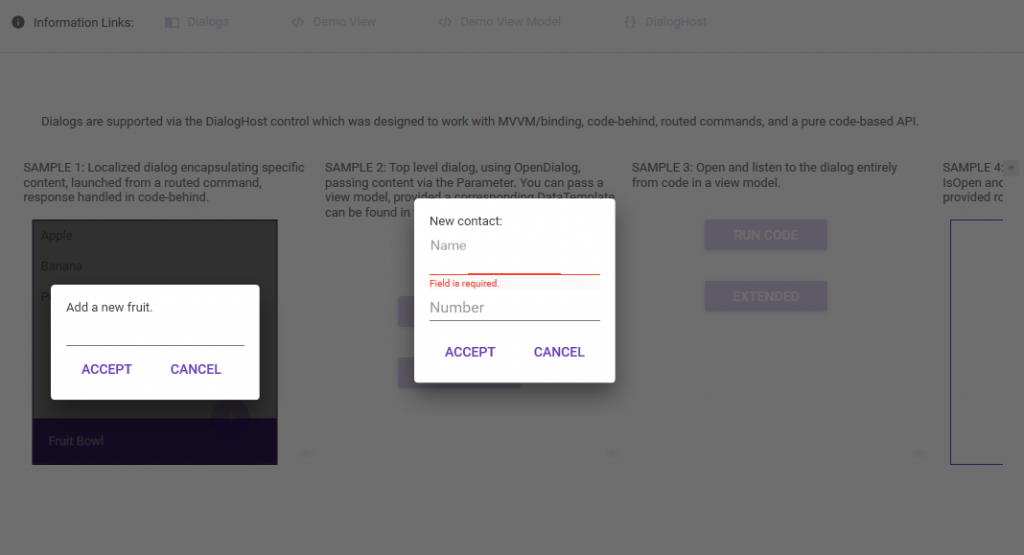 对话框
对话框
11、抽屉
Drawer,抽屉式控件,支持东、南、西、北四个方向打开抽屉。
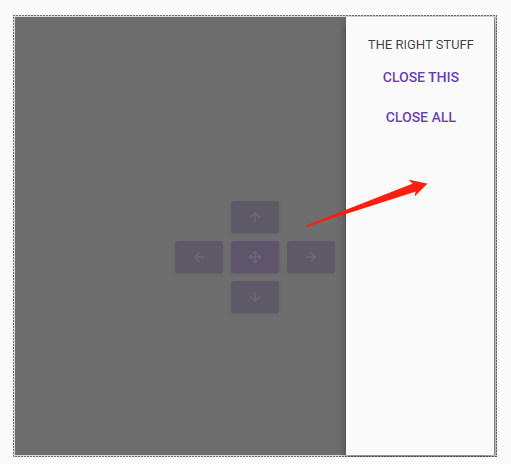 抽屉
抽屉
12、简单提示
最后一个比较有用的是提示信息,这种方式不用弹框(免得用户点击关闭,即时加定时器自动关闭也不是很友好),可用于提示性的信息,看一眼即可这种。
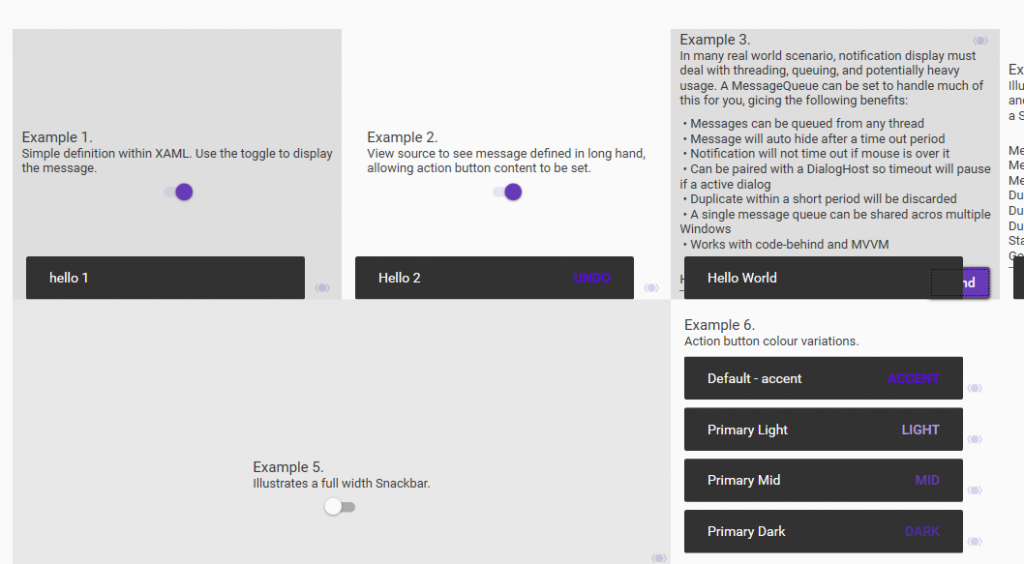 简单提示
简单提示
写在文章最后的话
WPF开源控件库很多,大家可以在Github上搜索,这套控件库应该是开源中最好的了,站长个人认为哈,大家也可以在下方留言,大家相互讨论学习,站长在工作中也常用此控件库,真的是极大的方便了工作。
https://www.cnblogs.com/lsq6/p/11966708.html
文章标题:materialdesigninxaml-WPF开源控件库
文章链接:http://soscw.com/essay/41685.html